

发布时间:2022-12-27 13: 40: 04
品牌型号:戴尔G3 3590
系统:Windows 10
软件版本: Camtasia 2022
随着线上课程、会议的日益普及,内容创作者对于录屏软件的需求也显著提高,如果想要在录制视频时没有外界的声音该怎么处理呢,怎么录制清晰的声音。今天小编就给大家分享一下电脑录屏怎么只录电脑的声音,电脑录屏怎么提高清晰度。
一、电脑录屏怎么只录电脑的声音
屏幕录制的时候,电脑系统自带的声音、游戏中的音效、后台的背景音乐等等都属于内部声音。那么,如何设置软件将这些内部声音录制下来呢?
1、我们以camtasia为例。打开camtasia软件,在页面上找到新建录制,打开录制界面。
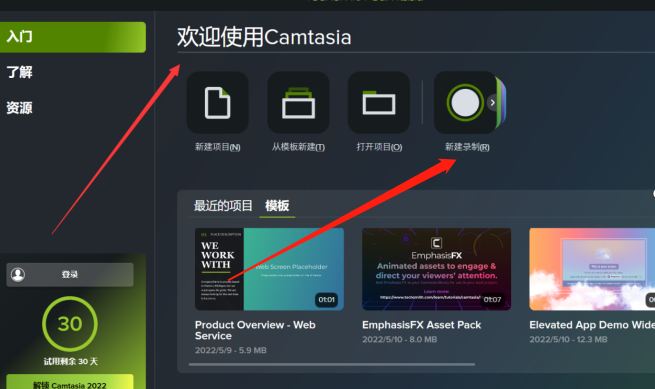
2、在录制界面中,我们需要保证系统音频是开启的,如下图所示。这样在录制屏幕的时候内部的声音才能够被捕获。
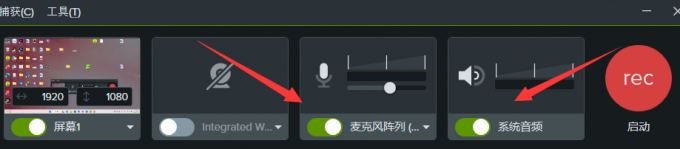
3、此外,我们还需要查看一下自己的电脑音量设置,要保证自己的电脑没有静音,否则会导致录屏时候没有内部声音。
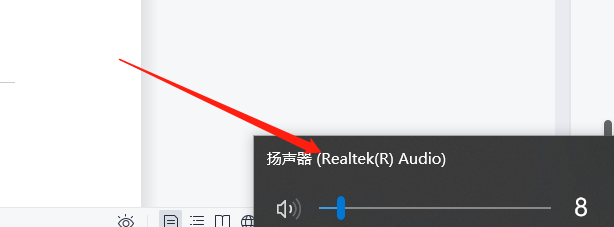
以上就是小编为大家讲解的,如何在屏幕录制的时候把内部声音录进去。大家可以按照小编的操作,一步一步地进行设置。
二、电脑录屏怎么提高清晰度
在屏幕录制时,大家有时候会发现视频清晰度不高,这可能是因为电脑硬件设备、录屏软件的差异等等。下文以camtasia为例,为大家讲解电脑录屏怎么提高清晰度。
1、打开camtasia的视频录制界面,在页面的菜单栏中找到“新建录制”选项并点击。
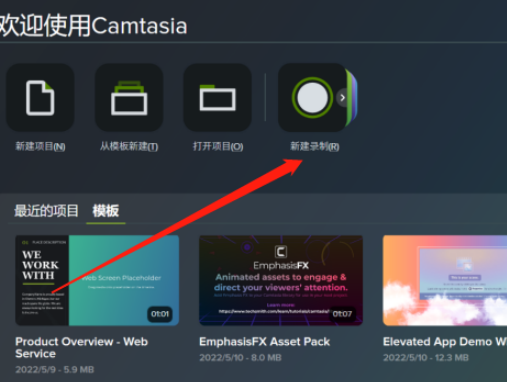
2、在首选项中找到输入设置,在此界面中,我们可以更改屏幕录制的编码器,以及录制规格。如果想要视频尽可能清晰,可以将录制规格调高。
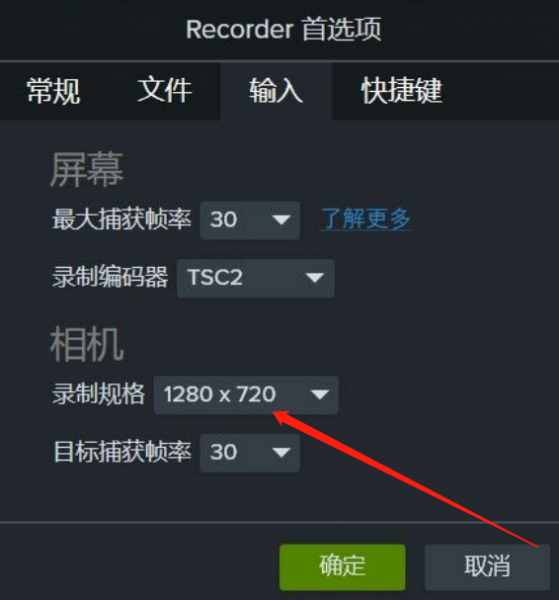
3、在对网站视频进行录制时,为了提升录制视频的画面质量,可以适当调高原视频的画面清晰度。假如原版视频的画面清晰度过低,录制的画面自然就不会太清晰。
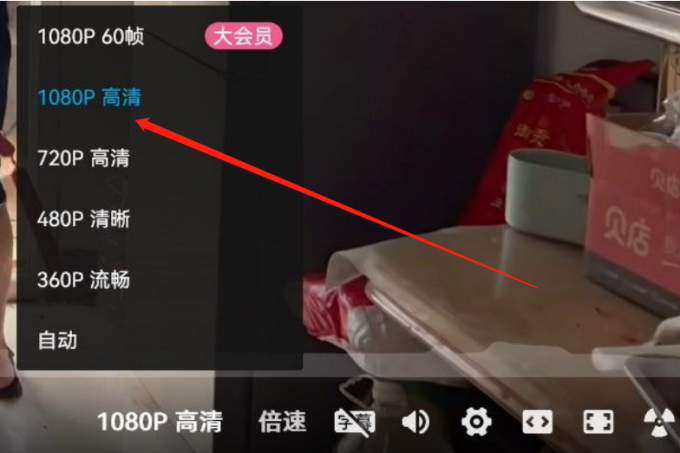
4、最后是导出环节的设置。在camtasia的导出向导中,有480p、720p、1080p等可以选择,数字越大画质越清晰,可以在下图所示的菜单中选择画质相对较高的选项。
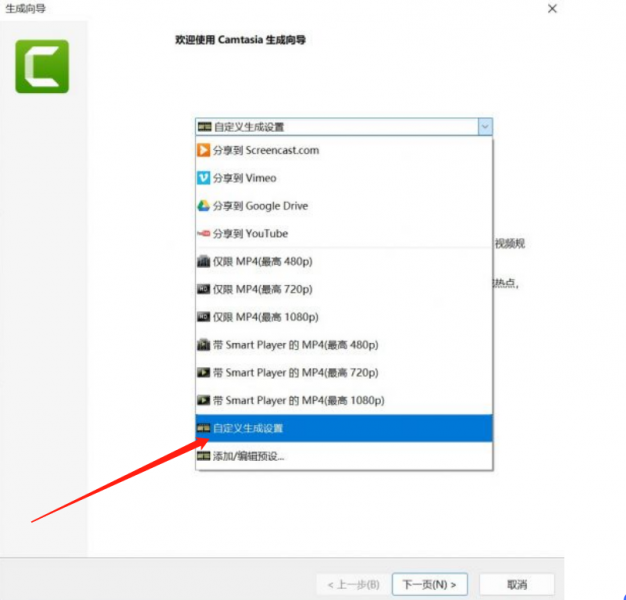
5、也可以先选择自定义设置,在后续的视频设置中通过拖动滑块来改变视频的质量。也可以在右侧输入百分比来进行调整。
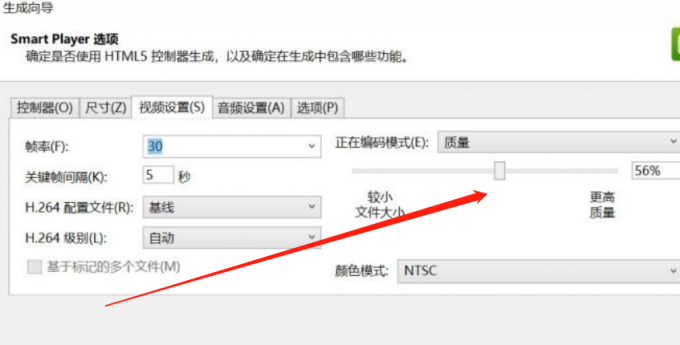
以上就是电脑录屏怎么只录电脑的声音,电脑录屏怎么提高清晰度的全部内容了。录制视频画面、声音是两个必不可少的东西,如果对于录屏还有任何疑问的话,欢迎访问camtasia中文网站。
展开阅读全文
︾